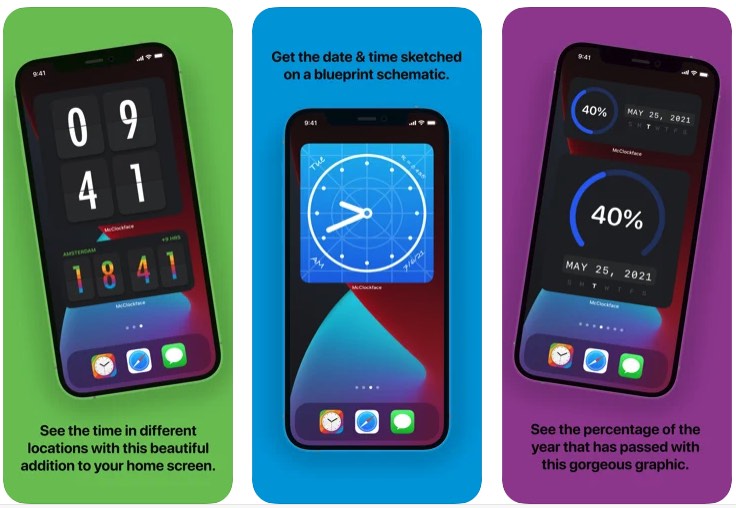Cara menonaktifkan komentar di blog Anda Facebook Garis waktu, dinding, dan profil

Facebook adalah platform media sosial terkemuka yang menghubungkan orang-orang dengan memungkinkan mereka berbagi foto, video, pesan teks, dan lebih banyak lagi tentang kehidupan mereka. Ini memastikan bahwa, di mana pun Anda berada, Anda memiliki ruang untuk mengekspresikan diri Anda secara online dengan teman dan teman.
Namun, internet agak terbebas dari konsekuensi. Daripada orang-orang dihukum karena kesalahan, pengguna cenderung lolos begitu saja. Ini juga diterjemahkan di jejaring sosial lain. Apa pun yang Anda atau orang lain posting dapat dikomentari oleh orang lain di Internet. Itu dapat mengarah pada trolling, negativitas, dan bentuk komunikasi negatif lainnya.
Facebook Ia dikenal karena membatasi kemampuan pengguna untuk mempersonalisasi interaksi mereka. Menyembunyikan komentar tidak terkecuali untuk ini. Sayangnya Facebook tidak memfasilitasi menonaktifkan komentar pada posting Anda. Ini berarti Anda harus kreatif untuk mengendalikan privasi dan konten Anda.
Apakah Anda ingin menyembunyikan semua komentar, mencegah beberapa kontak berkomentar, atau menghapus komentar, kami akan mengeksplorasi opsi Anda di artikel ini. Beberapa pengguna mungkin ingin menggunakan Facebook dan jejaring sosial lainnya untuk berbagi dan berkomunikasi dengan teman dekat Anda, tetapi tidak dengan semua orang di Internet. Dalam hal ini, ruang-ruang ini cenderung menawarkan opsi privasi yang memungkinkan Anda memilih siapa yang dapat melakukan apa yang ada di konten Anda.
Untuk memulai, buka browser web pilihan Anda di desktop atau perangkat seluler Anda. Kemudian login Facebook dengan email atau nama pengguna yang terhubung ke akun Anda bersama dengan kata sandi Anda.
Selanjutnya, pergi ke panah drop-down di kanan atas layar Anda dan pilih "Pengaturan."
Dari sana, Anda ingin mengubah pengaturan privasi Anda. Di sini Anda dapat memilih siapa yang melihat posting Anda dan bahkan membiarkan diri Anda memeriksa orang lain yang memberi tag Anda sebelum mereka dipublikasikan di blog Anda Facebook Kronologi / halaman rumah.
Sekarang setelah Anda tahu bahwa Anda dapat membatasi siapa di Internet yang bahkan dapat mengakses informasi pribadi Anda, inilah saatnya untuk menonaktifkan komentar pada Anda Facebook Bagikan
Opsi "Hanya saya" berarti bahwa hanya Anda yang dapat melihat posting Anda, yang juga terkait dengan: hanya Anda yang dapat berkomentar. Anda selalu dapat memperbarui pengaturan privasi dalam sebuah posting setelah diterbitkan.
- Temukan pos yang ingin Anda sunting privasi.
- Ketuk tiga titik vertikal di sudut kanan atas pos itu
- Ketuk "Edit privasi"
- Pilih dari "Publik", "Teman" atau "Teman kecuali …"
Opsi "Teman kecuali …" memungkinkan Anda untuk menyembunyikan posting Anda dari pilihan Facebook pengguna.
Menyembuhkan kontennya
Namun, Anda dapat mengontrol komentar Anda dengan beberapa cara. Sebagai permulaan, dengan pengaturan pribadi Anda, Anda dapat menonaktifkan siapa yang dapat memposting ke timeline Anda.
Untuk melakukan ini, buka pengaturan akun Anda, pilih "Siapa yang dapat memposting ke timeline Anda?" opsi. Kemudian klik tombol "Edit" di sebelah kanan untuk memilih antara "Teman" atau "Just Me". Ini akan menghindari posting acak apa pun di timeline Anda.
Selain itu, Anda dapat menyesuaikan "Tinjau Pengaturan Posting". Bagian ini juga ditemukan di halaman pengaturan akun dan melakukan posting pada timeline Anda ke periode yang tertunda. Karena itu, Anda dapat meluangkan waktu untuk meninjau apa pun yang seseorang coba masukkan pada halaman Anda, memastikan Anda dapat memilih tampilan online yang sesuai untuk Anda.
Akhirnya, Anda dapat memilih untuk menyembunyikan komentar dengan kata-kata tertentu. Pengaturan ini juga ditemukan di halaman administrasi akun. Anda dapat mengarahkan kursor ke atasnya, pilih "Edit" dan letakkan kata-kata yang ingin Anda batasi agar tidak muncul di halaman Anda. Setiap komentar yang dibuat dengan kata-kata ini akan secara otomatis disembunyikan dari timeline Anda, fitur yang bagus.

Meskipun tidak satu pun dari ini adalah solusi resmi, mereka memungkinkan Anda untuk memiliki kontrol lebih besar atas halaman pribadi dan bisnis Anda daripada sebelumnya. Selain itu, jika Anda ingin melakukan yang terbaik, Anda bisa melempar banyak kata yang biasa digunakan di bagian "sembunyikan komentar" dan mencegah hampir semua komentar muncul di halaman Anda.
Saat ini, opsi paling efektif untuk mengelola komentar di blog Anda Facebook posting menghapusnya. Baik itu konten sampah atau Anda hanya tidak ingin komentar, opsi untuk menghapus komentar tersedia.
Untuk menghapus dan menghapus komentar dari Facebook Aplikasi ikuti langkah-langkah ini:
- Temukan komentar ofensif dan tahan
- Dari menu yang muncul – Ketuk "Hapus"
- Konfirmasikan bahwa Anda ingin menghapus komentar ini
Menu ini juga menampilkan opsi untuk "menyembunyikan" komentar, yang berarti Anda tidak harus menghapusnya sama sekali.
Menghapus komentar dari browser web sederhana:
- Temukan komentar yang ingin Anda hapus
- Langsung ke kanan, Anda akan melihat tiga titik horisontal: ketuk
- Sebuah menu akan muncul dengan opsi "Hapus …" atau "Sembunyikan komentar": klik yang Anda inginkan
- Konfirmasikan untuk menghapus komentar
Meskipun ini mungkin bukan solusi ideal sebagai kotak centang sederhana yang akan menonaktifkan komentar secara permanen, ini akan memberi Anda kontrol atas spam.

Facebook telah menciptakan cara untuk menonaktifkan komentar pada Facebook halaman dan grup, tetapi Anda harus menjadi administrator grup atau poster asli untuk melakukannya.
- Mulailah dengan memilih posting grup tempat Anda tidak ingin menerima komentar.
- Klik ikon tiga titik di sudut kanan atas dan pilih "Nonaktifkan Komentar." Sayangnya, Anda masih tidak dapat menonaktifkan komentar sepenuhnya untuk seluruh situs web.
Jika Anda mengendalikan Anda sendiri Facebook grup, Anda dapat dengan mudah memperbaiki dan menghapus komentar, jadi tetap di halaman Anda sendiri yang memberi Anda persetujuan administratif. Dengan cara ini, Anda akan memiliki kontrol lebih besar atas konten Anda dan bagaimana orang meresponsnya. Anda juga dapat memprivatisasi grup Anda, jadi hanya mereka yang Anda beri izin yang dapat berkomentar.
Ekstensi Chrome
Ada ekstensi Google Chrome yang bertujuan untuk memberi Anda lebih banyak kebebasan di akun media sosial Anda. itu Pemblokir Komentar Diam untuk Chrome mengklaim untuk melakukan hal itu. Dengan sambutan hangat, penambahan ke peramban Chrome ini akan memberi Anda opsi untuk menghentikan semua komentar.
Satu-satunya downside untuk menambahkan ekstensi ke Chrome adalah itu hanya berfungsi untuk browser itu. Jadi, jika Anda menggunakan Facebook aplikasi pada perangkat seluler Anda, Anda mungkin memiliki masalah. Jika Anda benar-benar suka menggulir tanpa komentar, ini adalah opsi untuk Anda!
Membatasi pengikut Anda
Sangat disayangkan Facebook itu tidak memberikan opsi moderasi lebih dari ini. Platform media sosial lainnya suka TwitterInstagram dan Tumblr menawarkan segala macam cara untuk mencegah orang lain berkomunikasi dengan Anda. Media sosial harus tentang kontrol yang diberikan pengguna tentang privasi mereka. Ketika gagal dalam hal ini, itu secara signifikan gagal penggunanya.
Yang mengatakan, batasi dengan siapa Anda terhubung Facebook Ini dapat membantu mencegah masalah online juga. Cobalah mengirim atau menerima permintaan teman dari orang-orang yang secara inheren Anda percayai. Pastikan semua posting di timeline Anda ditinjau, memberikan Anda kontrol penuh atas posting teratas pada halaman. Ini akan memakan waktu sedikit lebih lama, tetapi hal itu akan memberi Anda halaman yang dikuratori sempurna untuk Anda.
Ini juga sedikit membuat frustrasi karena orang telah meminta untuk menonaktifkan Facebook komentar untuk beberapa waktu sekarang. Perusahaan yang dikelola Zuckerberg tampaknya terus mengabaikan permintaan ini, memastikan bahwa pengguna tidak mendapatkan apa yang mereka inginkan.